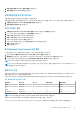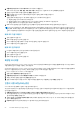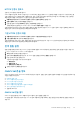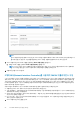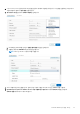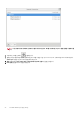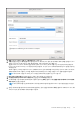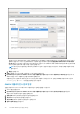Users Guide
HTTPS 인증서 업로드
인증서는 PEM 형식을 사용해야 합니다.
OMIVV 어플라이언스와 호스트 시스템 또는 vCenter와의 보안 통신을 위해 HTTPS 인증서를 사용할 수 있습니다. 이 유형의 보안 통
신을 설정하려면 CSR 인증서를 서명 기관에 보낸 후, 받은 CSR을 관리 콘솔을 사용하여 업로드합니다. 자체 서명된 기본 인증서를
보안 통신에 사용할 수도 있습니다. 이 인증서는 모든 설치에서 고유합니다.
1. 어플라이언스 관리 페이지의 HTTPS 인증서 영역에서 인증서 업로드를 클릭합니다.
2. 인증서 업로드 대화 상자에서 확인을 클릭합니다.
3. 인증서를 업로드하려면 찾아보기를 클릭한 후 업로드를 클릭합니다.
상태를 확인하려면 등록된 vCenter의 vSphere Client에서 이벤트 콘솔로 이동합니다.
인증서를 업로드하는 동안 OMIVV 관리 콘솔이 최대 3분 동안 응답하지 않습니다. HTTPs 인증서 업로드 작업이 완료되면 브라우저
세션을 닫고 새 브라우저 세션에서 관리 포털에 액세스합니다.
기본 HTTPS 인증서 복원
1. 어플라이언스 관리 페이지의 HTTPS 인증서 영역에서 기본 인증서 복원을 클릭합니다.
2. 기본 인증서 복원 대화 상자에서 적용을 클릭합니다.
인증서를 복원하는 동안 OMIVV 관리 콘솔이 최대 3분 동안 응답하지 않습니다. 기본 HTTPs 인증서 복원 작업이 완료된 후 브라우저
세션을 닫고 새 브라우저 세션에서 관리 포털에 액세스합니다.
전역 알림 설정
알림 관리를 통해 관리자가 모든 vCenter 인스턴스에 대해 알림이 OMIVV에 저장되는 방법에 대한 전역 설정을 구성할 수 있습니다.
1. https://<ApplianceIP/hostname/>으로 이동합니다.
2. 로그인 대화 상자에 암호를 입력합니다.
3. 왼쪽 창에서 알림 관리를 클릭합니다. 새 vCenter 알림 설정을 입력하려면 편집을 클릭합니다.
4. 다음 필드에 숫자 값을 입력합니다.
기본적으로 현재 알림 수의 개수가 표시됩니다.
● 최대 알림 수
● 알림 보관 일 수
● 중복 알림 시간 제한(초)
5. 설정을 저장하려면 적용을 클릭합니다.
OMIVV VM 콘솔 정보
OMIVV VM 콘솔은 VM의 vSphere Client 내에서 사용할 수 있습니다. 콘솔은 관리 콘솔과 밀접하게 작동합니다. 콘솔을 사용하여 다음
작업을 수행할 수 있습니다.
● 네트워크 설정 구성
● OMIVV 어플라이언스 암호 변경
● NTP 구성 및 로컬 시간대 설정
● OMIVV 어플라이언스 재부팅
● OMIVV 어플라이언스를 출하 시 설정으로 재설정
● 읽기 전용 역할을 사용하여 로그인
● 콘솔에서 로그아웃
OMIVV VM 콘솔 열기
OMIVV VM 콘솔을 열려면 OMIVV 어플라이언스의 웹 또는 원격 콘솔을 실행합니다.
VM 콘솔을 열고 자격 증명(사용자 이름: admin 및 암호: 어플라이언스를 배포하는 동안 설정한 암호)을 제공하면 콘솔을 구성할 수
있습니다.
Dell EMC OMIVV 관리 콘솔 로그인 23